Cara Memasang & Mengaktifkan eSIM di iPhone
Pastikan konektivitas lancar dan nyaman saat bepergian.
Ringkasan
- Apakah iPhone saya kompatibel dengan eSIM?
- Kapan saya harus menyiapkan eSIM untuk iPhone saya?
- Mempersiapkan instalasi eSIM di iPhone
- Cara mengatur eSIM di iPhone
- Cara mengaktifkan eSIM di iPhone untuk bepergian
- Pemecahan masalah aktivasi eSIM di iPhone
- Bisakah saya menggunakan Dual eSIM di iPhone saya?
- Panduan instalasi dan aktivasi eSIM yang lebih bermanfaat
Tetap terhubung saat bepergian atau mengelola beberapa nomor telepon tidak pernah semudah ini, berkat teknologi eSIM. Blog ini akan memandu Anda tentang cara menyiapkan, memasang, dan mengaktifkan eSIM di iPhone Anda, sehingga Anda dapat menikmati konektivitas tanpa hambatan di mana pun Anda berada.
Apakah iPhone saya kompatibel dengan eSIM?
Dengan dihapuskannya baki SIM fisik dari iPhone 14 pada tahun 2022, eSIM menjadi penting bagi pengguna iPhone. Namun, tetap penting untuk memastikan bahwa iPhone Anda kompatibel dengan eSIM karena tidak semua model mendukungnya. Kompatibilitas bergantung pada:
- Kemampuan eSIM perangkat: Perangkat memerlukan nomor Dokumen Identitas Tertanam (EID) untuk mendukung fungsionalitas eSIM.
- Kunci operator lokal: Beberapa operator mungkin mengunci perangkat, mencegahnya menggunakan eSIM dari penyedia lain.
Sebelum Anda mencoba membeli dan memasang eSIM di iPhone Anda, ingatlah untukperiksa kompatibilitas eSIM perangkat AndaDengan melakukan hal ini, Anda akan menghemat waktu dan memastikan proses pengaturan berjalan lancar.
Kapan saya harus menyiapkan eSIM untuk iPhone saya?
Untuk pengaturan eSIM umum
Salah satu hal hebat tentang eSIM adalah kemudahannya – Anda dapat mengatur eSIM di iPhone Anda kapan saja, di mana saja, selama Anda memiliki koneksi internet yang stabil. Baik Anda di rumah, di kantor, atau di perjalanan, prosesnya dirancang agar fleksibel dan mudah digunakan.
Untuk wisatawan
Jika Anda seorang pelancong, sebaiknya Anda menyiapkan eSIM sebelum tiba di tempat tujuan. Hal ini karena proses pemasangan eSIM memerlukan koneksi internet yang stabil, yang mungkin sulit atau mahal untuk ditemukan segera setelah Anda mendarat.
Menyiapkan eSIM Anda terlebih dahulu berarti Anda dapat terhubung ke jaringan lokal segera setelah Anda turun dari pesawat.
Mempersiapkan instalasi eSIM di iPhone
Sebelum Anda memulai proses instalasi eSIM pada iPhone Anda, beberapa persiapan cepat akan memastikan pengalaman yang lancar.
- Pastikan Anda memiliki koneksi Wi-Fi atau jaringan seluler yang stabil. Ini penting untuk mengunduh dan mengaktifkan profil eSIM Anda.
- Siapkan kode QR atau URL aktivasi Anda karena Anda akan memerlukan informasi ini selama pengaturan.
- Pastikan perangkat iOS Anda diperbarui ke versi perangkat lunak terbaru, untuk menghindari potensi masalah kompatibilitas.
Cara mengatur eSIM di iPhone
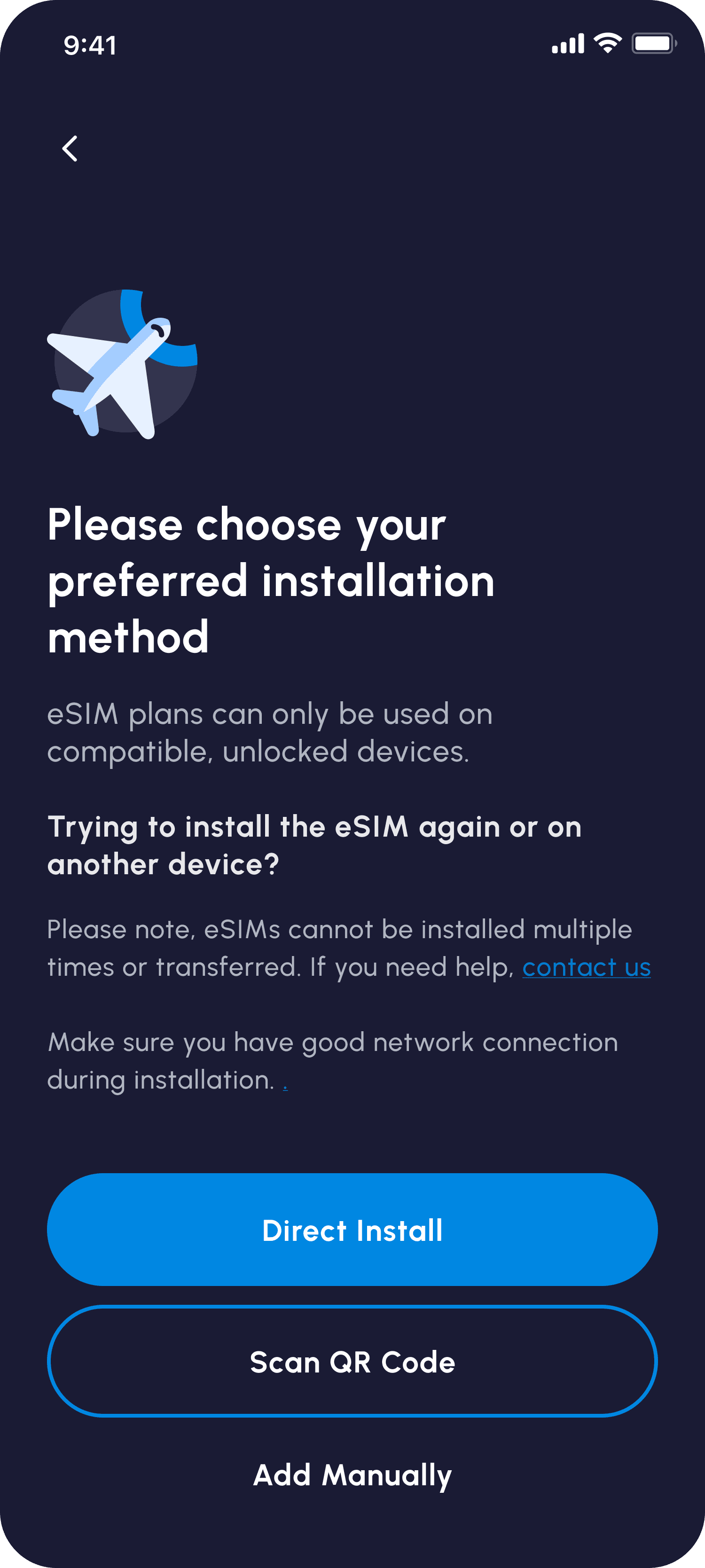
Instalasi Otomatis
Perangkat iOS kini mendukung penginstalan otomatis melalui tautan universal. Misalnya, jika Anda telah membeli eSIM dengan Nomad, penginstalan dapat dilakukan di dalam aplikasi.
- Pada aplikasi Nomad iOS, buka halaman “Kelola eSIM”.
- Pilih eSIM yang ingin Anda instal dan ketuk “Petunjuk Instalasi”.
- Pilih opsi “Tambahkan secara otomatis”, lalu ketuk “Instal eSIM Sekarang”.
- Ikuti petunjuk di layar untuk menyelesaikan instalasi.
Instalasi QR
- **Buka Pengaturan > Seluler:**Ini adalah titik awal untuk mengelola paket seluler iPhone Anda.
- **Memulai proses pemindaian kode QR:**Ketuk “Siapkan seluler” atau “Tambahkan eSIM”, lalu ketuk “Gunakan Kode QR”: Anda mungkin perlu mengetuk “Opsi Lainnya” terlebih dahulu.
- **Pindai kode QR:**Posisikan iPhone untuk memastikan bahwa kode terlihat jelas dalam bingkai. Bagi pengguna Nomad, kode QR akan diberikan melalui petunjuk dalam aplikasi dan email.
Instalasi manual
Jika pemindaian kode QR tidak berhasil, Anda dapat memasukkan detail eSIM secara manual. Untuk melakukannya, ketuk "Masukkan Detail Secara Manual" alih-alih "Gunakan Kode QR", dan layar akan memandu Anda untuk menyelesaikan penginstalan di iPhone Anda.
Jika Anda pengguna Nomad, Anda dapat menemukan informasi yang diperlukan dalam petunjuk dalam aplikasi atau email pembelian.
Melalui aplikasi penyedia eSIM
- **Unduh aplikasi penyedia eSIM dari iPhone App Store:**Sebagian besar penyedia, seperti Nomad, menawarkan aplikasi khusus untuk mengelola akun dan layanan Anda. Anda dapat mengaktifkan eSIM dengan aplikasi tersebut.
- **Aktifkan layanan seluler:**Ikuti petunjuk aplikasi tentang cara menyelesaikan proses. Bagi pengguna Nomad, petunjuk terperinci ada di bawah "Petunjuk Instalasi" pada halaman Kelola eSIM. Pilih "Tambahkan Secara Otomatis", lalu "Instal eSIM Sekarang", dan ikuti petunjuk di layar.
Cara mengaktifkan eSIM di iPhone untuk bepergian
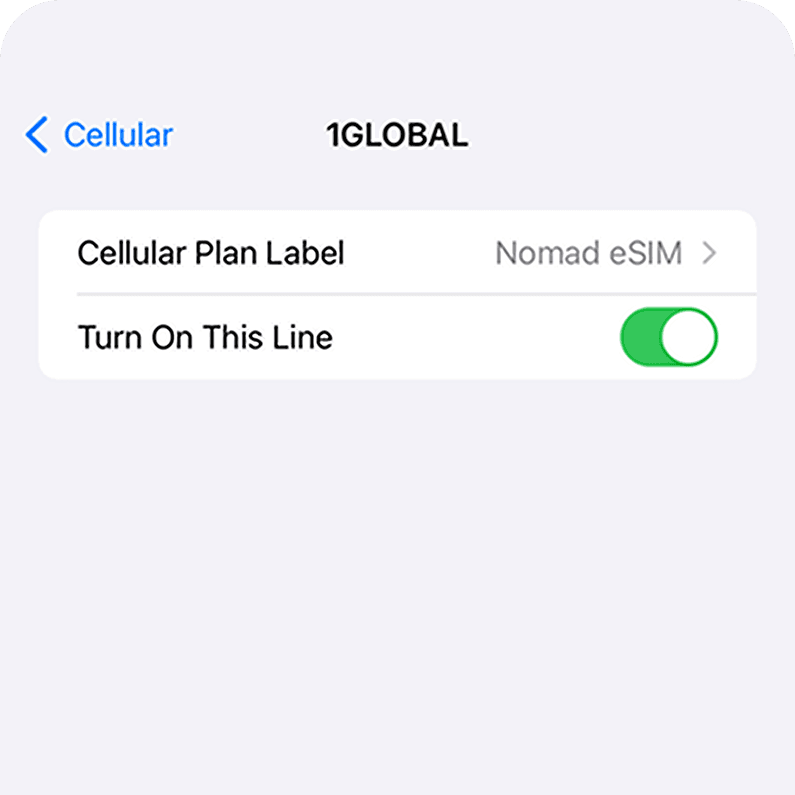
Memasang eSIM Anda hanyalah langkah pertama; Anda juga perlu mengaktifkannya untuk mulai menggunakan layanan tersebut.
Jika Anda tidak melihat tombol aktivasi manual, eSIM Anda kemungkinan akan aktif secara otomatis saat tiba di tempat tujuan. Misalnya, jika Anda menggunakan eSIM Nomad, aktifkan di pengaturan iPhone setelah Anda mendarat. ESIM akan aktif secara otomatis saat terhubung ke jaringan lokal.
Untuk eSIM yang memerlukan aktivasi manual, sebaiknya aktivasi dilakukan sebelum Anda terbang. Sebab, proses ini memerlukan koneksi internet, yang mungkin tidak dapat Anda akses dengan mudah saat pertama kali tiba di luar negeri.
Apa pun caranya, aktifkan juga Data Roaming untuk eSIM tersebut.
Untuk mengonfigurasi eSIM, tetapkan nomor asli Anda sebagai "Utama" untuk panggilan, iMessage, dan FaceTime. Kemudian, pilih eSIM baru untuk data seluler. Jika Anda khawatir tentang cara menghindari biaya roaming, Anda juga dapat menonaktifkan "Izinkan Pengalihan Data Seluler" untuk menghindari kejutan yang tidak terduga.
Pemecahan masalah aktivasi eSIM di iPhone
Masalah eSIM “Tidak Ada Sinyal”
Sinyal yang buruk atau tidak ada layanan pada eSIM Anda bisa membuat frustrasi. Jika ini terjadi, cobalah langkah-langkah pemecahan masalah berikut:
- **Mulai ulang iPhone Anda:**Matikan perangkat Anda, tunggu sebentar, lalu hidupkan kembali. Langkah sederhana ini sering kali dapat mengatasi gangguan perangkat lunak kecil.
- **Perbarui iOS:**Pastikan perangkat iOS Anda menjalankan versi perangkat lunak terbaru. Pembaruan ini sering kali menyertakan perbaikan bug yang dapat meningkatkan fungsionalitas eSIM.
- **Periksa jangkauan jaringan:**eSIM memerlukan koneksi jaringan yang stabil agar dapat berfungsi. Pastikan Anda berada di area dengan jangkauan yang baik.
- **Alihkan pengaturan eSIM:**Buka Setelan > Seluler, ketuk paket data eSIM Anda, lalu nonaktifkan "Aktifkan Jalur Ini". Tunggu beberapa detik, lalu aktifkan kembali.
- **Alihkan pilihan jaringan:**Di halaman pengaturan yang sama, nonaktifkan pencarian jaringan "Otomatis". Ini akan memaksa iPhone Anda untuk memindai jaringan yang tersedia secara manual.
Masalah konektivitas eSIM yang terputus-putus
Beberapa pengguna mungkin mengalami putusnya koneksi berulang kali dengan eSIM mereka setelah aktivasi, yang dapat mengganggu. Berikut cara mengatasi masalah tersebut:
- **Mulai ulang iPhone Anda:**Matikan perangkat Anda, tunggu sebentar, lalu hidupkan kembali untuk menyegarkan koneksi jaringannya.
- **Alihkan Mode Pesawat:**Aktifkan Mode Pesawat selama beberapa detik, lalu nonaktifkan. Dengan begitu, koneksi seluler iPhone Anda dapat diatur ulang.
- **Periksa pilihan jaringan:**Pastikan operator yang benar dipilih dalam pengaturan jaringan Anda, karena pilihan yang salah dapat menyebabkan masalah konektivitas.
- **Perbarui iOS:**Menjaga perangkat lunak iOS Anda tetap mutakhir sangat penting untuk kinerja optimal dan perbaikan bug. Pastikan Anda menjalankan versi terbaru.
- **Alihkan pengaturan eSIM:**Buka Pengaturan > Seluler, ketuk paket data eSIM Anda, lalu matikan "Aktifkan Jalur Ini" lalu aktifkan lagi setelah beberapa detik.
- **Alihkan pilihan jaringan:**Pada pengaturan seluler Anda, coba matikan pencarian jaringan "Otomatis" sehingga Anda dapat memilih jaringan secara manual.
Masalah kompatibilitas jaringan eSIM
Terkadang, eSIM Anda mungkin tidak dikenali atau kompatibel dengan penyedia jaringan seluler yang Anda coba gunakan. Jika Anda mengalami masalah ini, pertama-tama verifikasi bahwa iPhone Anda mendukung teknologi eSIM dan bahwa penyedia jaringan seluler pilihan Anda menawarkan dukungan eSIM.
Selain itu, Anda juga dapat:
- **Periksa pembaruan operator:**Terkadang, operator merilis pembaruan yang diperlukan untuk kompatibilitas eSIM. Cari tahu apakah pembaruan tersedia di Setelan > Umum > Tentang. Jika pembaruan tersedia, Anda akan diminta untuk menginstalnya.
- **Setel ulang pengaturan jaringan:**Terkadang hal ini dapat mengatasi masalah konfigurasi jaringan. Buka Setelan > Umum > Transfer atau Setel Ulang iPhone > Setel Ulang > Setel Ulang Setelan Jaringan. Perlu diketahui bahwa tindakan ini akan menghapus kata sandi Wi-Fi yang tersimpan, jadi Anda perlu memasukkannya kembali.
- **Hubungi penyedia eSIM Anda:**Berdasarkan informasi seperti model iPhone, detail eSIM, dan jaringan yang ingin Anda sambungkan, operator Anda dapat membantu mendiagnosis masalah tersebut. Mereka mungkin akan menerbitkan ulang eSIM Anda atau memeriksa masalah khusus jaringan di area Anda.
Masalah peralihan jalur primer dan jalur sekunder
Peralihan yang tidak terduga antara eSIM primer dan sekunder di iPhone Anda bisa membuat frustrasi. Situasi ini sering kali disebabkan oleh pengaturan eSIM yang salah, gangguan perangkat lunak, atau masalah jaringan. Untuk mengatasi masalah ini, berikut beberapa hal yang dapat Anda coba:
- **Periksa pilihan SIM utama:**Buka pengaturan Seluler dan pastikan profil eSIM yang benar dipilih sebagai SIM utama Anda. Ini menentukan nomor mana yang digunakan untuk panggilan dan SMS.
- **Verifikasi penunjukan eSIM utama:**Jika Anda memiliki beberapa eSIM, periksa kembali apakah eSIM yang ingin Anda gunakan sebagai jalur utama telah ditetapkan dengan benar.
- **Alihkan peralihan otomatis:**Matikan dan nyalakan opsi "Otomatis" untuk peralihan data seluler guna membantu iPhone memprioritaskan eSIM yang tepat. Namun, perlu diingat bahwa tindakan tersebut dapat mengakibatkan biaya roaming data.
Bisakah saya menggunakan Dual eSIM di iPhone saya?
Fungsionalitas Dual SIM pada iPhone memungkinkan Anda menggunakan dua nomor telepon pada satu perangkat, sehingga menawarkan konektivitas yang nyaman. Semua model iPhone yang mendukung eSIM dapat memiliki beberapa eSIM dan menggunakan Dual SIM dengan dua SIM aktif secara bersamaan.
Bergantung pada model iPhone Anda, SIM ini dapat berupa SIM fisik atau eSIM. Berikut cara menggunakan SIM Ganda di iPhone:
- **Beri label pada rencana:**Setelah mengaktifkan kedua paket, beri label untuk memudahkan mengidentifikasi nomor mana yang akan digunakan untuk tujuan berbeda, seperti bisnis, pribadi, dan perjalanan.
- **Tetapkan nomor default:**Pilih nomor default untuk panggilan dan pesan dengan orang di luar kontak Anda. Nomor ini juga menentukan paket seluler yang digunakan untuk iMessage dan FaceTime.
Kartu SIM ganda sangat membantu, terutama bagi para pelancong. Misalnya, dengan eSIM Nomad, Anda dapat tetap terhubung dengan orang-orang di rumah menggunakan nomor asli Anda sekaligus menikmati data lokal di tempat tujuan perjalanan Anda.
Panduan instalasi dan aktivasi eSIM yang lebih bermanfaat
Ingin mempelajari cara memasang eSIM di Android atau perangkat lain? Simak panduan bermanfaat berikut:
Cara Memasang eSIM di iPhone 14Cara memasang eSIM di ponsel Samsung GalaxyCara memasang eSIM di Perangkat XiaomiCara memasang eSIM di Perangkat Google PixelCara memasang eSIM di Perangkat Oppo